是一款功能强大、简单易用的数据恢复软件
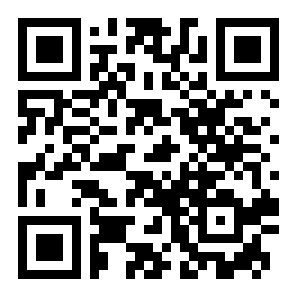

2017.06.14




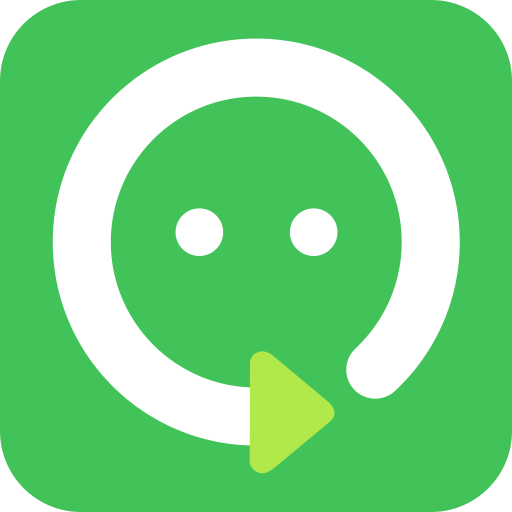
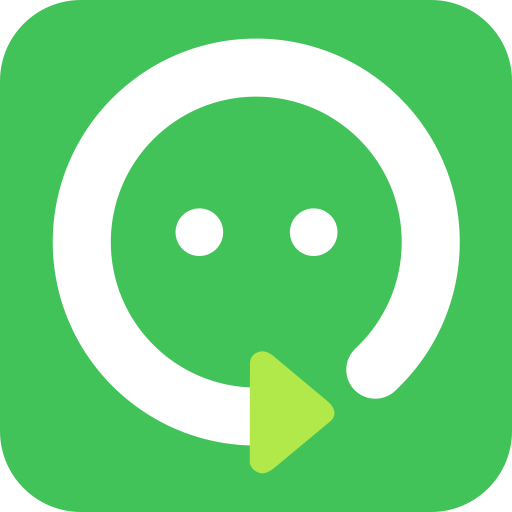
数据恢复精灵是一款功能强大、简单易用的数据恢复软件。基于DiskGenius内核开发而成。它能让您迅速地恢复丢失的文件或分区。该软件界面简捷、容易上手。
官方简介
使数据恢复精灵是一款功能强大、简单易用的数据恢复软件。基于DiskGenius内核开发而成。它能让您迅速地恢复丢失的文件或分区。该软件界面简捷、容易上手。使用数据恢复精灵,您可以恢复丢失的分区,恢复误删除的文件,恢复误格式化的分区,以及恢复因各种原因造成的分区被破坏而无法打开的情况。它支持各种硬盘、RAID磁盘、各种U盘(优盘)、数码相机存储卡、手机内存卡上面的文件及分区恢复。同时支持VMware、Virtual PC和VirtualBox虚拟磁盘文件。支持FAT12 / FAT16 / FAT32 / NTFS文件系统。
软件功能
1、 支持恢复丢失的分区(即重建分区表)。在恢复过程中,您立即就能看到它找到的分区中的文件。这样您就可以通过这些文件来判断它找到的分区是不是您需 要恢复的分区。同时您也可以在不保存分区表的情况下恢复这些分区里面的文件,即将文件复制到安全的地方。
2、 支持恢复已删除的文件。只要没有被覆盖就有机会恢复。
3、 支持从损坏的分区中恢复文件。包括被格式化的分区、由于病毒破坏、系统崩溃等各种原因导致无法访问的分区、提示分区需要格式化的分区、提示目录结构 损坏的分区、变成RAW格式的分区等等。
4、 软件支持边扫描边显示文件,并且支持多种格式文件的预览,恢复结果直观可见
5、 支持从整个硬盘中恢复文件。适用于破坏严重、无法直接恢复分区的情况。恢复时可以指定搜索范围,方便高级用户使用,以节省搜索时间。
6、 扫描时软件会自动判断文件系统类型,您不必担心如何选择,不必记得原来的分区类型,一切都由软件自动判断。
7、 支持传统的MBR分区表及GUID分区表(GPT磁盘)。
软件特色
恢复效果最优
因为采用与DiskGenius相同的内核,数据恢复精灵有极佳的恢复效果,恢复成功率远远大于一般的数据恢复软件,只要文件数据还没有被覆盖,基本上都能够使用数据恢复精灵将数据恢复出来!
使用简单方便
数据恢复精灵使用了向导式的傻瓜操作界面,即使您不是电脑高手,不懂得什么分区类型、文件系统等这些概念,只要您会最最基本的计算机操作,就能够在几分钟之内学会如何使用数据恢复精灵恢复数据;
支持多种数据恢复模式,灵活适用各种数据丢失情况
查看数据恢复精灵主界面,可以看到,数据恢复精灵提供了多种数据恢复模式,并为每种数据恢复模式的适应情况作了详细的说明,用户可以根据自己的实际情况,灵活采用一种或几种数据恢复模式。
查看软件截图:数据恢复精灵主界面
文件预览与按文件类型恢复文件
使用数据恢复精灵,在将软件扫描出的文件实际复制出来之前,可以预览该文件,以判断该文件能否被正确恢复,这是一项特别实用的功能!在所有的数据恢复软件中,数据恢复精灵的文件预览功能是最强的,支持文本文件、Office文档文件、各种格式的图像文件、各种格式的音频与视频文件的预览。
在数据丢失的情况非常严重时,按文件类型恢复文件是唯一的恢复办法(有的数据恢复软件称之为万能恢复),数据恢复精灵按文件类型恢复文件的功能在所有的数据恢复软件中,是最强的,支持的文件类型也是最多的,常用的文件类型都支持!
其他...
数据恢复精灵支持分区还原恢复(直接恢复分区表),支持虚拟磁盘数据恢复,支持扫描进度保存等...
数据恢复精灵支持 Windows 7 与 Windows 8,支持 GPT 格式分区表与 64位 Windows!
使用范围:
适用的数据丢失情况
误删除文件恢复,分区误格式化后的文件恢复;
误Ghost后的分区与文件恢复;
分区错误无法打开或提示格式化的文件恢复,分区误删除或各种原因造成分区丢失后的分区与文件恢复;
磁盘坏道引起的数据丢失的数据恢复;
虚拟磁盘中的分区与文件恢复...
支持数据存储介质
计算机硬盘、移动硬盘、U盘、内存卡、SD卡等...
支持操作系统
支持各种版本的 Windows 操作系统,如 XP、2000、Vista、Windows 7、Windows 8 等...
完美支持 32 位与 64 位 Windows,支持繁体中文
支持分区类型
除支持传统的 MBR 分区类型外,数据恢复精灵完全支持 GPT 格式的分区类型
支持文件系统
支持所有的 Windows 操作系统下的文件系统,如 FAT12 FAT16 FAT32 NTFS 等...
部分支持 Linus 操作系统下的文件系统,如 EXT3 等...
支持接口类型
支持所有的硬盘、移动硬盘、U盘、内存卡及SD卡接口,包括 IDE、SCSI、SATA、USB等...
使用教程
第一步:扫描U盘
选择好数据恢复模式后,就可以使用数据恢复精灵用选定的恢复模式扫描U盘,实际开始恢复数据了,无论采用那种恢复模式,其实这一步都是差不多的。
点击选定的数据恢复模式,进入分区或磁盘选择界面:
在左边选择U盘,在右边能看到U盘的容量大小、文件系统、使用空间等信息。
加载扫描进度
数据恢复精灵支持您把扫描结果保存起来,这样,下次进行u盘数据恢复时,就不必重新扫描了,可以节约您的时间。
额外搜索已知类型文件
数据恢复精灵支持按文件类型恢复文件,如果您只想恢复U盘中某些特定类型的文件,比如JPEG图片或WORD文件,可以点击"选择文件类型"按钮,设置您需要恢复的文件类型。
选择要恢复的文件类型界面
点击"下一步"按钮,数据恢复精灵就开始扫描U盘,开始实际的U盘数据恢复操作,并进入搜索文件界面,如下图所示:
数据恢复精灵完成U盘扫描并对扫描结果进行整理后,会将扫描结果显示出来,您就可以进行下步的U盘数据恢复操作了。
第二步:在扫描结果中查找需要恢复的文件
数据恢复精灵完成U盘扫描后,会对扫描结果进行整理,并显示所扫描出的文件,如下图所示:
文件筛选
一般情况下,数据恢复精灵都会在U盘中扫描出大量的文件,如何从这么多的文件中,找出自己所需要恢复的文件呢?
数据恢复精灵有强大的文件筛选功能,用户可以按文件通配符、文件大小、修改时间等来筛选文件,快速找到自己所需要的文件。
文件预览
我找到了我要恢复文件,可是,这个文件能能正确恢复呢?数据恢复精灵提供了方便的文件预览功能,根据预览情况,能够判断这个文件能否正确恢复。不仅各种格式的文件可以预览,文本文件,特备是Word、Excel等Office也可以预览。
对于不能预览的文件类型,可以双击该文件,调出文件预览窗口,根据数据恢复精灵软件对该文件的文件头的判断,来推测该文件是否能正确恢复,如果文件头与文件类型相符,则一般情况下,该文件可以正确恢复。
对于有一定水平的专业人士,还可以根据预览窗口中,该文件的二进制数据来判断该文件是否正确。
按文件类型恢复文件
数据恢复恢复精灵有强大的按类型恢复文件的功能,在左侧“Recovered By Types”目录下,列出了按文件类型扫描出的文件。
需要指出的是,由于按文件类型恢复文件的特点,按该方法恢复的文件,文件名与目录结构均不能恢复出来,此外,对于有碎片的文件,该恢复方法不理想,但是当磁盘分区破坏的比较严重,其他恢复方法恢复不出来时,按类型恢复文件,往往是U盘数据恢复的最后一根救命稻草!
保存扫描进度
有时,需要恢复的文件比较多,一次未能将要恢复的文件全部筛选出来,这是,可以保存这次扫描的结果,下次筛选文件时,就不必费时重新扫描了,点击“保存扫描进度”按钮,即可保存本次扫描结果。
第三步:将需要恢复的文件拷贝出来
将U盘中,需要恢复的文件与目录勾选完毕后,点击“下一步”按钮,将这些文件与目录拷贝出来,数据恢复精灵会弹出如下窗口,你可设定恢复文件与目录的目标文件夹:
设定好目标文件夹后,点击“下一步”按钮,数据恢复精灵就开始实际的数据拷贝,并显示拷贝进程与拷贝结果,如下图所示:
点击“打开文件夹”按钮,可以打开目标文件夹,点击“详情”按钮,可以查看实际的数据拷贝情况,点击“完成”按钮,完成本次数据恢复操作,退出系统。
正如您所看到的,数据恢复精灵提供了一个向导式的操作界面,方便快捷,容易使用,使用数据恢复精灵来完成U盘数据恢复工作,是一件非常轻松容易的工作,尽管如此,我们还是要提请广大用户注意,U盘数据恢复毕竟是一项亡羊补牢的
更新内容
1、支持exFAT文件系统格式的文件恢复。
2、增强FAT32分区恢复文件功能,提高成功率。
3、恢复分区内的文件功能,可以直接恢复整个U盘的文件。
4、搜索分区功能,找到的分区结束位置超过2TB范围时,不再显示“这是一个逻辑分区”的选项。
5、过滤文件选项对话框,自动记住上一次的设置。
6、界面细节优化。
7、纠正恢复FAT32分区误删除文件的过程中无法预览文件的BUG。
8、纠正无法向网络上的计算机复制文件的问题。
9、纠正恢复文件功能,加载扫描进度后在某些情况下没有立即更新扫描结果的问题。
 2024-08-26
2024-08-26